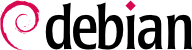

tun (tunnel de niveau IP) que tap (tunnel de niveau Ethernet). Concrètement, on emploiera des interfaces tun sauf lorsque l'on souhaite intégrer les clients VPN dans le réseau local du serveur par le biais d'un pont Ethernet (bridge).
openssl.
$make-cadir pki-falcot$cd pki-falcot
vars et notamment ceux débutant par KEY_, puis ils les intègrent dans l'environnement :
$vim vars$grep KEY_ varsexport KEY_CONFIG=`$EASY_RSA/whichopensslcnf $EASY_RSA` export KEY_DIR="$EASY_RSA/keys" echo NOTE: If you run ./clean-all, I will be doing a rm -rf on $KEY_DIR export KEY_SIZE=2048 export KEY_EXPIRE=3650 export KEY_COUNTRY="FR" export KEY_PROVINCE="Loire" export KEY_CITY="Saint-Étienne" export KEY_ORG="Falcot Corp" export KEY_EMAIL="admin@falcot.com" export KEY_OU="Certificate authority" export KEY_NAME="Certificate authority for Falcot Corp" # If you'd like to sign all keys with the same Common Name, uncomment the KEY_CN export below # export KEY_CN="CommonName" $. ./varsNOTE: If you run ./clean-all, I will be doing a rm -rf on /home/roland/pki-falcot/keys $./clean-all
keys/ca.crt et keys/ca.key sont créés au cours de cette opération) :
$./build-caGenerating a 2048 bit RSA private key ...................................................................+++ ...+++ writing new private key to 'ca.key' ----- You are about to be asked to enter information that will be incorporated into your certificate request. What you are about to enter is what is called a Distinguished Name or a DN. There are quite a few fields but you can leave some blank For some fields there will be a default value, If you enter '.', the field will be left blank. ----- Country Name (2 letter code) [FR]: State or Province Name (full name) [Loire]: Locality Name (eg, city) [Saint-Étienne]: Organization Name (eg, company) [Falcot Corp]: Organizational Unit Name (eg, section) [Certificate authority]: Common Name (eg, your name or your server's hostname) [Falcot Corp CA]: Name [Certificate authority for Falcot Corp]: Email Address [admin@falcot.com]:
vpn.falcot.com ; ce nom est employé dans les fichiers de clés générés (keys/vpn.falcot.com.crt pour le certificat public et keys/vpn.falcot.com.key pour la clé privée) :
$./build-key-server vpn.falcot.comGenerating a 2048 bit RSA private key .....................................................................................................................+++ ...........+++ writing new private key to 'vpn.falcot.com.key' ----- You are about to be asked to enter information that will be incorporated into your certificate request. What you are about to enter is what is called a Distinguished Name or a DN. There are quite a few fields but you can leave some blank For some fields there will be a default value, If you enter '.', the field will be left blank. ----- Country Name (2 letter code) [FR]: State or Province Name (full name) [Loire]: Locality Name (eg, city) [Saint-Étienne]: Organization Name (eg, company) [Falcot Corp]: Organizational Unit Name (eg, section) [Certificate authority]: Common Name (eg, your name or your server's hostname) [vpn.falcot.com]: Name [Certificate authority for Falcot Corp]: Email Address [admin@falcot.com]: Please enter the following 'extra' attributes to be sent with your certificate request A challenge password []: An optional company name []: Using configuration from /home/roland/pki-falcot/openssl-1.0.0.cnf Check that the request matches the signature Signature ok The Subject's Distinguished Name is as follows countryName :PRINTABLE:'FR' stateOrProvinceName :PRINTABLE:'Loire' localityName :T61STRING:'Saint-\0xFFFFFFC3\0xFFFFFF89tienne' organizationName :PRINTABLE:'Falcot Corp' organizationalUnitName:PRINTABLE:'Certificate authority' commonName :PRINTABLE:'vpn.falcot.com' name :PRINTABLE:'Certificate authority for Falcot Corp' emailAddress :IA5STRING:'admin@falcot.com' Certificate is to be certified until Mar 6 14:54:56 2025 GMT (3650 days) Sign the certificate? [y/n]:y1 out of 1 certificate requests certified, commit? [y/n]yWrite out database with 1 new entries Data Base Updated $./build-dhGenerating DH parameters, 2048 bit long safe prime, generator 2 This is going to take a long time […]
$./build-key PierreDurandGenerating a 2048 bit RSA private key ................................+++ ..............................................+++ writing new private key to 'PierreDurand.key' ----- You are about to be asked to enter information that will be incorporated into your certificate request. What you are about to enter is what is called a Distinguished Name or a DN. There are quite a few fields but you can leave some blank For some fields there will be a default value, If you enter '.', the field will be left blank. ----- Country Name (2 letter code) [FR]: State or Province Name (full name) [Loire]: Locality Name (eg, city) [Saint-Étienne]: Organization Name (eg, company) [Falcot SA]: Organizational Unit Name (eg, section) [Certificate authority]:Development unitCommon Name (eg, your name or your server's hostname) [PierreDurand]:Pierre Durand[…]
keys/ca.crt) se trouvera sur toutes les machines (serveur et clients), en /etc/ssl/certs/Falcot_CA.crt. Le certificat serveur s'installe uniquement sur le serveur (keys/vpn.falcot.com.crt en /etc/ssl/vpn.falcot.com.crt et keys/vpn.falcot.com.key en /etc/ssl/private/vpn.falcot.com.key avec des droits restreints pour que seul l'administrateur puisse le lire) accompagné des paramètres Diffie-Hellman (keys/dh2048.pem) que l'on peut installer en /etc/openvpn/dh2048.pem. Chaque certificat client s'installe de manière similaire sur le client VPN correspondant.
/etc/openvpn/*.conf. Pour mettre en place un serveur VPN, il suffit donc de déposer le fichier de configuration correspondant dans ce répertoire. On peut s'inspirer de /usr/share/doc/openvpn/examples/sample-config-files/server.conf.gz, une configuration serveur relativement standard. Il faut évidemment éditer les paramètres ca, cert, key et dh pour indiquer les emplacements retenus (/etc/ssl/certs/Falcot_CA.crt, /etc/ssl/vpn.falcot.com.crt, /etc/ssl/private/vpn.falcot.com.key et /etc/openvpn/dh2048.pem respectivement). La directive server 10.8.0.0 255.255.255.0 indique le sous-réseau employé par le VPN : le serveur dispose de la première IP (10.8.0.1) et les clients se voient attribuer le reste des adresses.
tun0. Comme le pare-feu est généralement configuré en même temps que les interfaces réseau réelles, et que cela se déroule avant le démarrage d'OpenVPN, il est souhaitable de créer une interface réseau virtuelle persistente à ce moment-là et de configurer OpenVPN pour faire usage de cette interface pré-existante. Cela permet en outre de choisir le nom donné à l'interface réseau. La commande openvpn --mktun --dev vpn --dev-type tun crée une interface réseau virtuelle nommée vpn et de type tun ; elle peut facilement s'intégrer au début du script de configuration du pare-feu ou dans une directive up de /etc/network/interfaces. Le fichier de configuration d'OpenVPN doit être mis à jour en conséquence avec les directives dev vpn et dev-type tun.
10.8.0.1. Pour donner accès au réseau local (192.168.0.0/24), il faut ajouter une directive push route 192.168.0.0 255.255.255.0 à la configuration d'OpenVPN afin que les clients VPN obtiennent automatiquement une route indiquant que le réseau en question est joignable par l'intermédiaire du VPN. En outre, il faut s'assurer que toutes les machines du réseau local aient une route indiquant que le réseau privé virtuel est accessible par l'intermédiaire du serveur VPN (c'est automatiquement le cas si le serveur VPN est installé sur la passerelle du réseau local). Alternativement, il faut configurer le masquerading sur le serveur afin que les connexions initiées par les clients apparaissent comme provenant du serveur VPN (voir Section 10.1, « Passerelle »).
/etc/openvpn/. On pourra s'inspirer de /usr/share/doc/openvpn/examples/sample-config-files/client.conf pour une configuration standard. La directive remote vpn.falcot.com 1194 indique l'adresse et le port du serveur OpenVPN. Les directives ca, cert et key doivent aussi être modifiées pour indiquer l'emplacement des différentes clés.
AUTOSTART à none dans /etc/default/openvpn. On peut toujours démarrer/stopper une connexion VPN spécifique avec service openvpn@nom start et service openvpn@nom stop (la connexion nom correspond à celle définie dans /etc/openvpn/nom.conf).
tun*) de part et d'autre d'une connexion SSH. Ces interfaces réseau peuvent alors être configurées exactement comme s'il s'agissait d'interfaces réseau locales. Il faut autoriser la création de tunnels en positionnant PermitTunnel à « yes » dans la configuration du serveur SSH (/etc/ssh/sshd_config). Lors de l'établissement de la connexion, il faut explicitement demander la création d'un tunnel en passant l'option -w any:any (on peut remplacer any par le numéro de périphérique tun désiré). Des deux côtés, l'utilisateur doit avoir les droits administrateur pour créer le périphérique réseau nécessaire (autrement dit, il faut se connecter en tant que root).
/etc/ipsec-tools.conf de chaque hôte abrite les paramètres de « tunnels IPsec » (ou Security Association dans le vocabulaire IPsec) le concernant et le script /etc/init.d/setkey offre le moyen d'établir (paramètre start) ou de stopper (stop) un tunnel. Chaque tunnel est une liaison sûre avec un autre hôte connecté au réseau privé virtuel. On peut constituer ce fichier manuellement en s'aidant de la page de manuel setkey(8). Mais administrer un parc étoffé ainsi, en paramétrant explicitement, devient difficile car le nombre de tunnels augmente vite. L'installation d'un démon IKE (IPsec Key Exchange, échange de clés IPsec) comme racoon ou strongswan simplifie tout cela en centralisant l'administration et améliore la sécurité en organisant une rotation des clés employées.
/etc/ppp/options.pptp, /etc/ppp/peers/falcot, /etc/ppp/ip-up.d/falcot et /etc/ppp/ip-down.d/falcot.
Exemple 10.2. Fichier /etc/ppp/options.pptp
# Options PPP employées pour une connexion PPTP lock noauth nobsdcomp nodeflate
Exemple 10.3. Fichier /etc/ppp/peers/falcot
# vpn.falcot.com est le serveur PPTP pty "pptp vpn.falcot.com --nolaunchpppd" # la connexion s'identifiera comme utilisateur « vpn » user vpn remotename pptp # la prise en charge du chiffrement est nécessaire require-mppe-128 file /etc/ppp/options.pptp ipparam falcot
pptpd est le serveur PPTP pour Linux. Son fichier de configuration principal /etc/pptpd.conf n'a presque pas besoin de modifications ; il faut juste y renseigner localip (adresse IP locale) et remoteip (adresse IP distante). Dans le fichier suivant, le serveur PPTP a toujours l'adresse IP 192.168.0.199 et les clients PPTP reçoivent des adresses IP comprises entre 192.168.0.200 et 192.168.0.250.
Exemple 10.6. Fichier /etc/pptpd.conf
# TAG: speed # # Specifies the speed for the PPP daemon to talk at. # speed 115200 # TAG: option # # Specifies the location of the PPP options file. # By default PPP looks in '/etc/ppp/options' # option /etc/ppp/pptpd-options # TAG: debug # # Turns on (more) debugging to syslog # # debug # TAG: localip # TAG: remoteip # # Specifies the local and remote IP address ranges. # # You can specify single IP addresses separated by commas or you can # specify ranges, or both. For example: # # 192.168.0.234,192.168.0.245-249,192.168.0.254 # # IMPORTANT RESTRICTIONS: # # 1. No spaces are permitted between commas or within addresses. # # 2. If you give more IP addresses than MAX_CONNECTIONS, it will # start at the beginning of the list and go until it gets # MAX_CONNECTIONS IPs. Others will be ignored. # # 3. No shortcuts in ranges! ie. 234-8 does not mean 234 to 238, # you must type 234-238 if you mean this. # # 4. If you give a single localIP, that's ok - all local IPs will # be set to the given one. You MUST still give at least one remote # IP for each simultaneous client. # #localip 192.168.0.234-238,192.168.0.245 #remoteip 192.168.1.234-238,192.168.1.245 #localip 10.0.1.1 #remoteip 10.0.1.2-100 localip 192.168.0.199 remoteip 192.168.0.200-250
/etc/ppp/pptpd-options. Les paramètres importants à changer sont les noms du serveur (pptp) et du domaine (falcot.com) ainsi que les adresses IP des serveurs DNS et Wins.
Exemple 10.7. Fichier /etc/ppp/pptpd-options
## turn pppd syslog debugging on #debug ## change 'servername' to whatever you specify as your server name in chap-secrets name pptp ## change the domainname to your local domain domain falcot.com ## these are reasonable defaults for WinXXXX clients ## for the security related settings # The Debian pppd package now supports both MSCHAP and MPPE, so enable them # here. Please note that the kernel support for MPPE must also be present! auth require-chap require-mschap require-mschap-v2 require-mppe-128 ## Fill in your addresses ms-dns 192.168.0.1 ms-wins 192.168.0.1 ## Fill in your netmask netmask 255.255.255.0 ## some defaults nodefaultroute proxyarp lock
vpn et le mot de passe associé dans le fichier /etc/ppp/chap-secrets. Le nom du serveur doit y être renseigné explicitement, l'astérisque (*) habituel ne fonctionnant pas. Par ailleurs, il faut savoir que les clients PPTP sous Windows s'identifient sous la forme DOMAINE\\UTILISATEUR au lieu de se contenter du nom d'utilisateur. C'est pourquoi on trouve aussi dans ce fichier l'utilisateur FALCOT\\vpn. On peut encore y spécifier individuellement les adresses IP des utilisateurs, ou indiquer un astérisque dans ce champ si l'on ne souhaite pas d'adresses fixes.